Verwijderde video herstel - Hoe video's van iCloud op iPhone te downloaden
 Bijgewerkt door Valyn Hua / 19 maart 2021 10:00
Bijgewerkt door Valyn Hua / 19 maart 2021 10:00Ik heb per ongeluk een video op mijn iPhone verwijderd, hoe kan ik video's van iCloud ophalen? Help me alsjeblieft om ze terug te krijgen door je steun en suggestie te geven. Opmerking: de video's zijn gemaakt op mei 28th maar de verwijdering is op mei 29th avond uitgevoerd.
iPhone verrijkt ons leven met een aantal interessante functies zoals video. iPhone Video kan de dierbaarste herinneringen vastleggen, zoals de eerste stapjes van de baby, vakanties, concerten en leuke momenten met vrienden.
Veel gebruikers kunnen spijt hebben van het per ongeluk of opzettelijk verwijderen van video's van je iPhone in een poging om ruimte vrij te maken. Wat dit probleem betreft, biedt Apple een functie, bekend als iCloud Serve, om uw verloren gegevens te herstellen.

Lees verder om te zien hoe je het kunt iPhone-video herstellen met iCloud.
Een iPhone-back-up is een bestand met de volledige inhoud van uw telefoon. Als u een back-up van uw iPhone op iCloud hebt gemaakt voordat de video's werden verwijderd, kunt u mogelijk: verwijderde iPhone-video's herstellen via de tweede opties.
Nadat u een back-upbestand in iCloud hebt gemaakt, kunnen de hier gemaakte gegevens worden gelezen, geëxtraheerd met iPhone video herstel software (vink de optie 3 aan).
Begin hier:

Gidslijst
1. Hoe recent verwijderde video's op de iPhone zelf te herstellen
Als de verwijdering niet langer dan 30 dagen wordt uitgevoerd, is het eigenlijk een fluitje van een cent om ze terug te krijgen.
Er is een Onlangs verwijderd album op de Foto's app op iPhone, de foto's en video's die binnen 30 dagen zijn verwijderd, worden hier opgeslagen. Dit is dus de eerste slag die het proberen waard is.
Stap 1 Ga naar uw Foto's app op je iPhone.
Stap 2 Navigeer naar de albums.
Stap 3 Schuif omlaag over het scherm en tik op Enter Onlangs verwijderd album.
Stap 4 Tik kies in de rechterbovenhoek en kies de gewenste video's om te herstellen.

Als je ze hier niet kunt vinden, kun je dat ook proberen verwijderde video's van iPhone herstellen apparaat direct.
2. Hoe video's te downloaden van iCloud naar iPhone
Het hebben van een handmatige back-up in iCloud is handig, vooral wanneer je iPhone helemaal niet werkt of verloren is. Leren hoe te maak een back-up van je iPhone.
Zoals hierboven vermeld, kan de iCloud een back-up maken van de volledige inhoud van uw iPhone, waardoor u de volledige inhoud kunt herstellen in plaats van bepaalde specifieke gegevens. Tegelijkertijd worden alle huidige gegevens vervangen door het back-upbestand.
Als u niet het risico wilt lopen bestaande gegevens te verliezen, gaat u naar de volgende optie.
Volg nu de stappen:
Stap 1 Tik op je iPhone op Instellingen > Algemeen > Reset> Wis alle inhoud en instellingen.
Stap 2 Wacht tot je iPhone automatisch herstart.
Stap 3 Volg de stappen op het scherm om het in te stellen totdat u de Apps & gegevens interface.
Stap 4 Tik Herstellen van iCloud-back-up en kies een back-upbestand om te herstellen.

3. Hoe toegang te krijgen tot video's op iCloud met FoneLab
FoneLab - iPhone Data Recovery is een professionele back-up data-extractor. Hiermee kunt u een voorbeeld van de details bekijken voordat het herstel plaatsvindt, waardoor gegevensherstel selectiever wordt.
Met andere woorden, u kunt uw gewenste gegevens kiezen om uit iCloud te extraheren en het zal geen bestaande gegevens op uw iPhone veranderen.
Het is ook beschikbaar voor verwijderde video's op de iPad ophalen eenvoudig.
Met FoneLab voor iOS herstelt u de verloren / verwijderde iPhone-gegevens, waaronder foto's, contacten, video's, bestanden, WhatsApp, Kik, Snapchat, WeChat en meer gegevens van uw iCloud of iTunes-back-up of -apparaat.
- Herstel gemakkelijk foto's, video's, contacten, WhatsApp en meer gegevens.
- Voorbeeld van gegevens vóór herstel.
- iPhone, iPad en iPod touch zijn beschikbaar.
Stap 1 Download en installeer eerst de software op uw computer. Er zijn pc- en Mac-versies beschikbaar.
Stap 2 Nadat de installatie is voltooid, wordt het programma automatisch gestart.
Stap 3 kies iPhone Data Recovery > Herstel van het iCloud-back-upbestand op de interface.
Stap 4 Log in op uw iCloud-account. Misschien moet je dat wel schakel Two Factor Authentication uit.
Stap 5 Alle back-upbestanden worden weergegeven in een tabel. Afhankelijk van de datum van elke back-up kiest u er een om te downloaden en te klikken Start scannen.

Stap 6 De verschillende soorten gegevens worden weergegeven in de linkerzijbalk en de details worden weergegeven in de rechterzijbalk. Klik Filmrol om een voorbeeld van de details te bekijken. Je kan kiezen Toon alleen de verwijderde items en Show By Video.
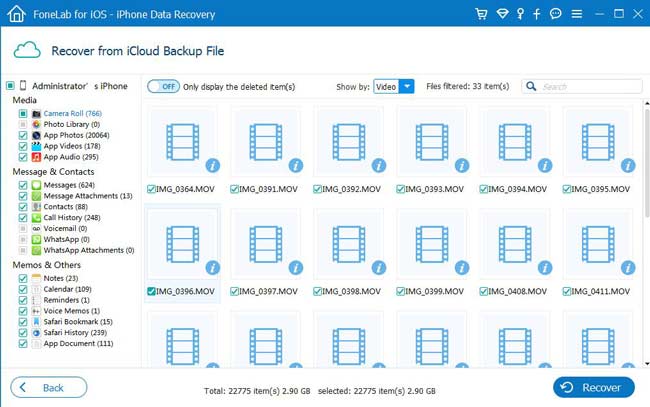
Stap 7 Controleer de items die u moet herstellen. De opgehaalde video's worden op uw computer opgeslagen.
Trouwens,
Het is haalbaar om video's van iPhone herstellen apparaat direct Zolang uw apparaat correct kan werken.
In feite worden verwijderde iPhone-gegevens zoals video's nog steeds opgeslagen in de interne database van het apparaat totdat ze worden overschreven door nieuwe gegevens. Dit soort gegevens kan rechtstreeks van het apparaat worden hersteld door uw apparaat te scannen met FoneLab. Kies gewoon Herstellen van iOS-apparaat op de startpagina. En dan kan je beginnen herstel iMessages, herstel getrimde spraakmemo op iPhone, contacten en andere gegevens selectief.
Klik op onderstaande link om gratis uit te proberen.
Met FoneLab voor iOS herstelt u de verloren / verwijderde iPhone-gegevens, waaronder foto's, contacten, video's, bestanden, WhatsApp, Kik, Snapchat, WeChat en meer gegevens van uw iCloud of iTunes-back-up of -apparaat.
- Herstel gemakkelijk foto's, video's, contacten, WhatsApp en meer gegevens.
- Voorbeeld van gegevens vóór herstel.
- iPhone, iPad en iPod touch zijn beschikbaar.
